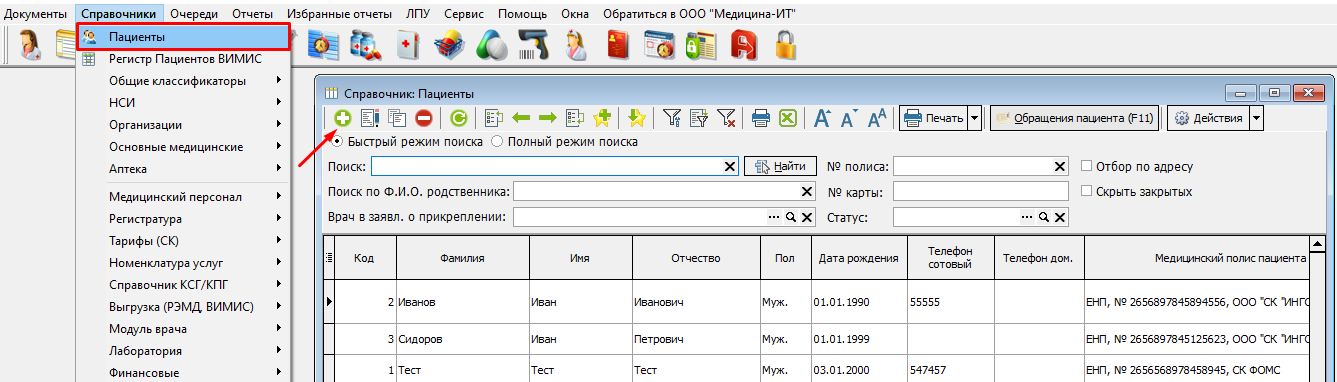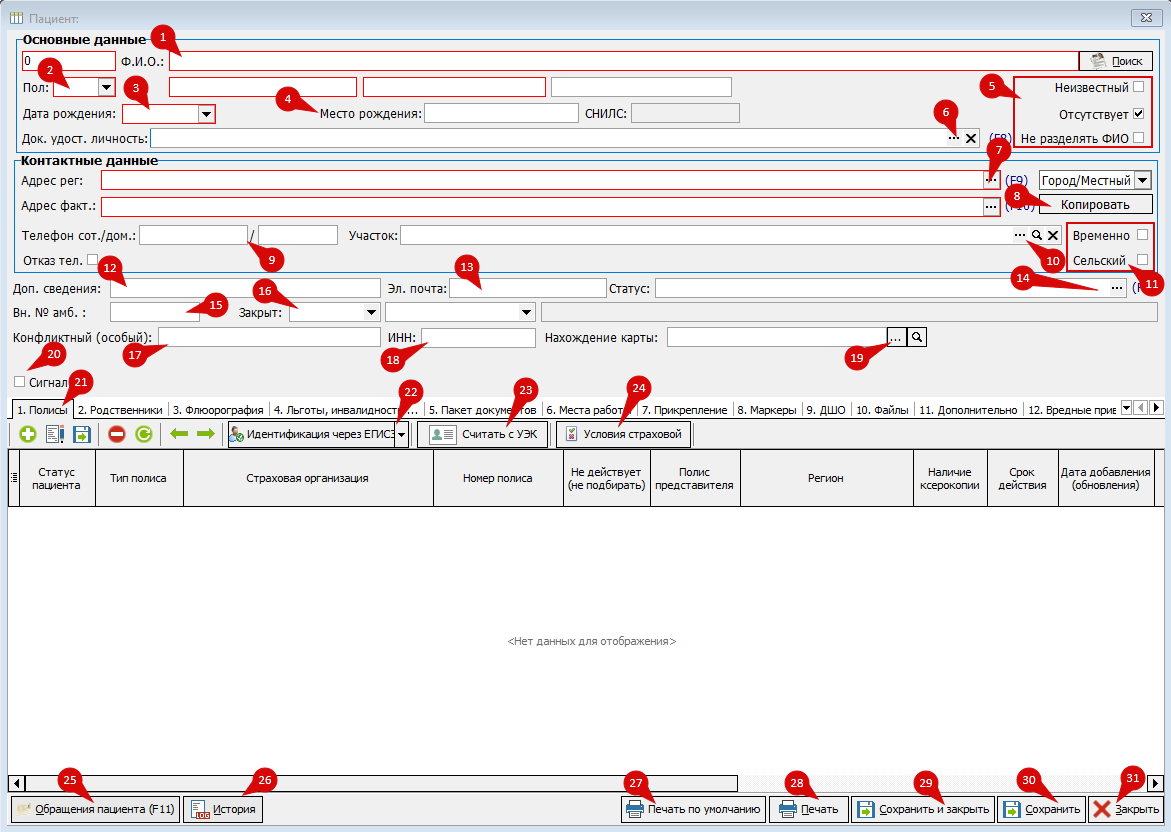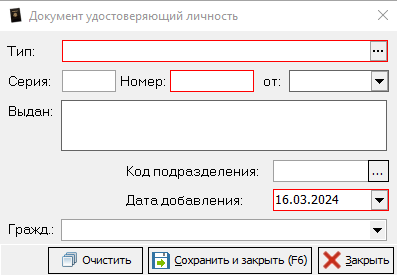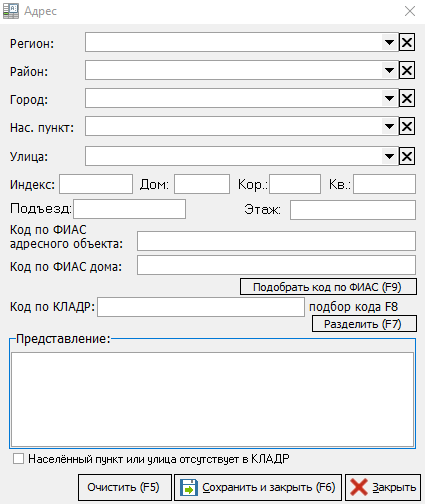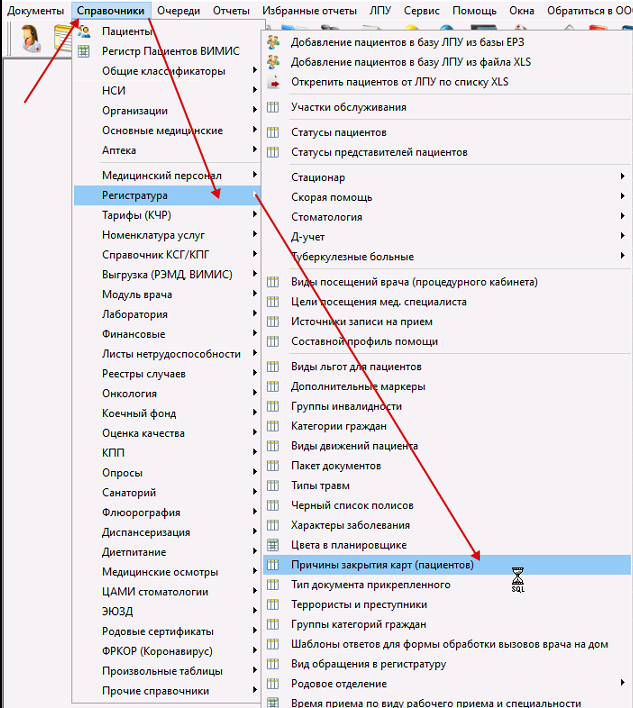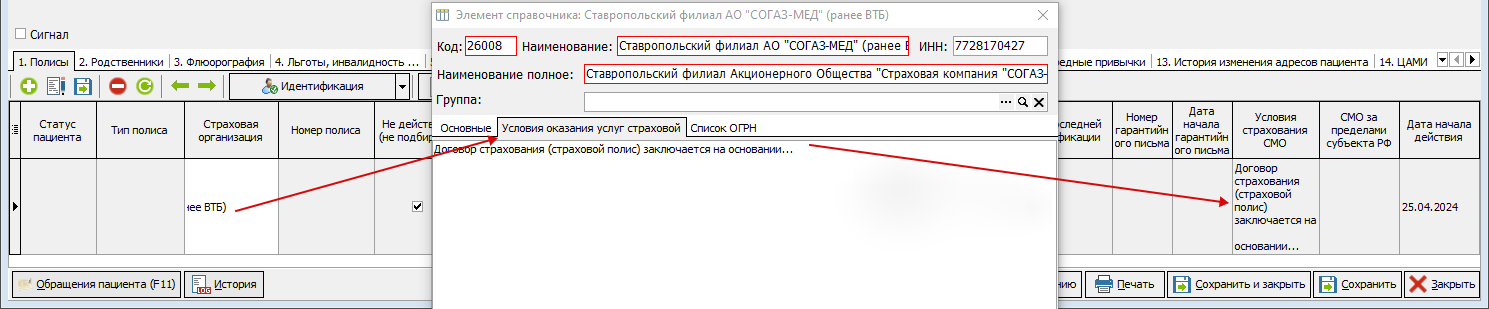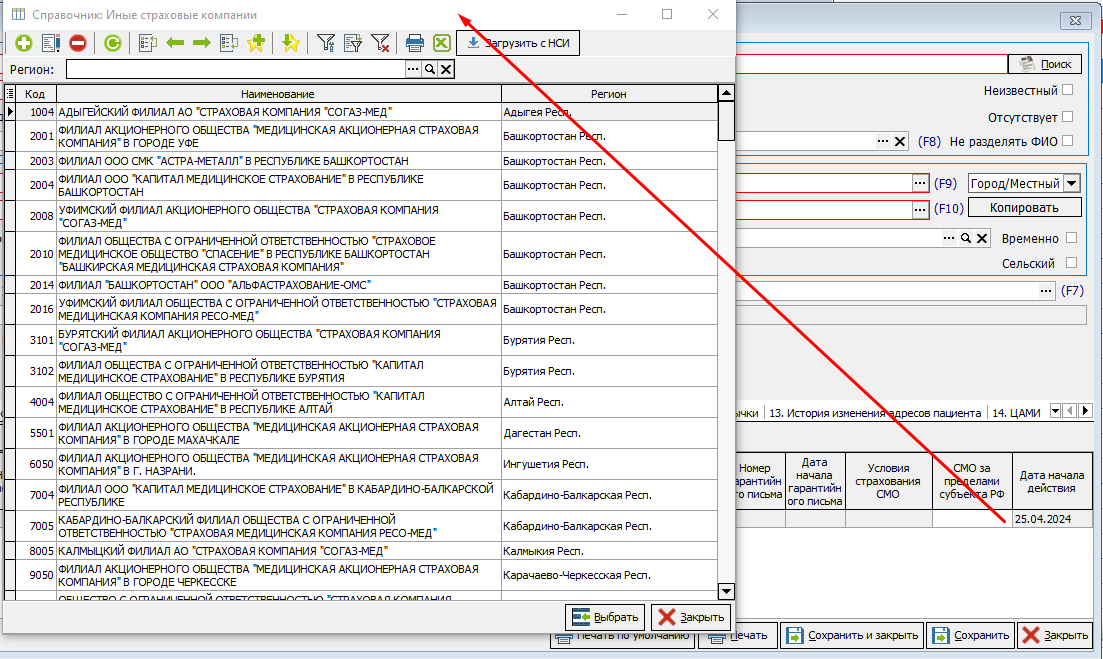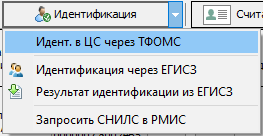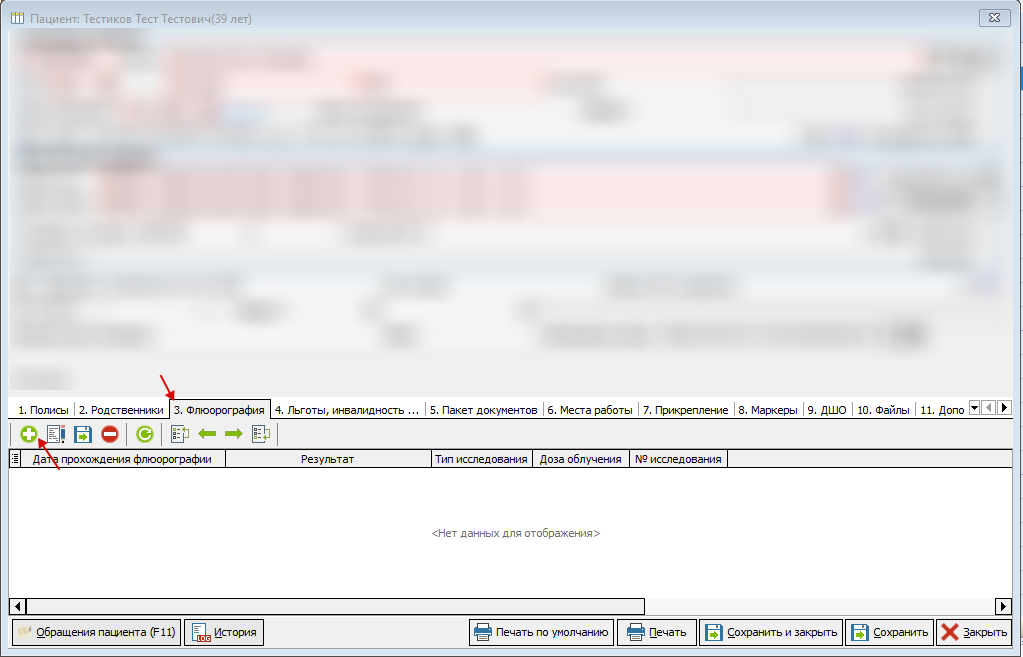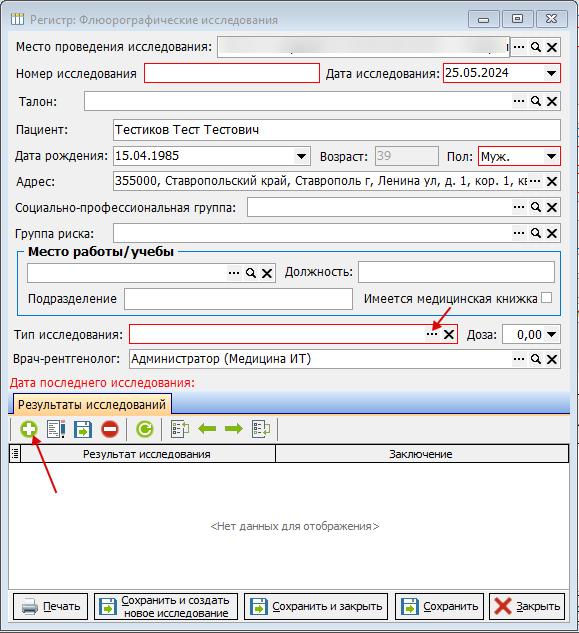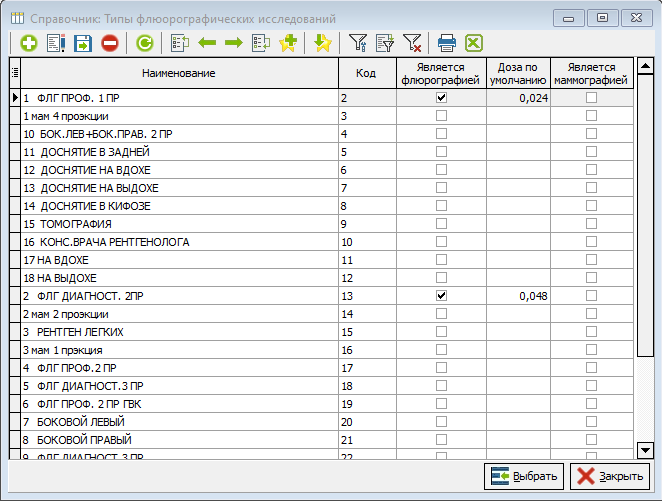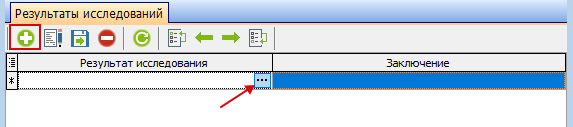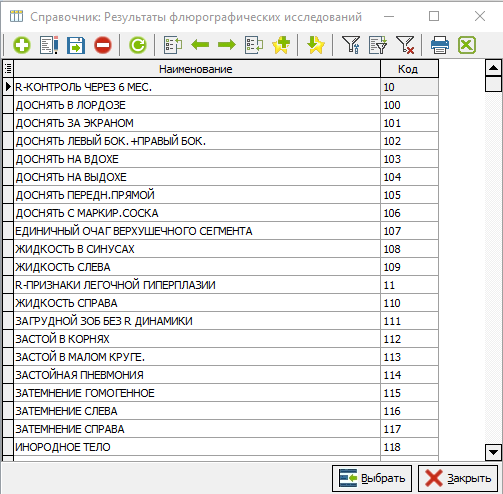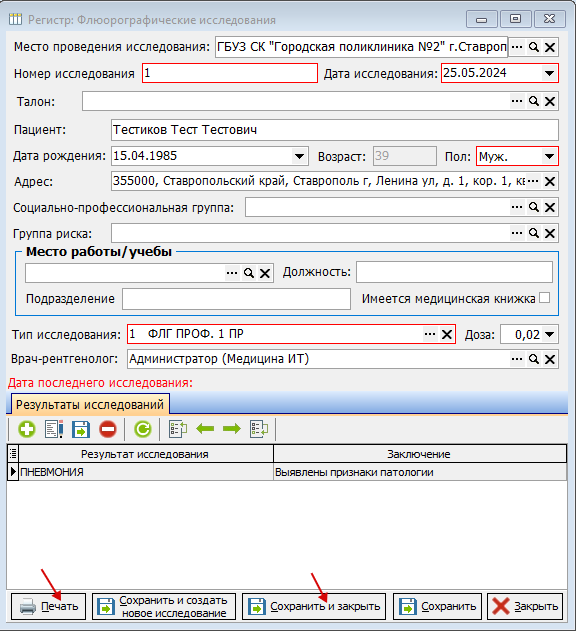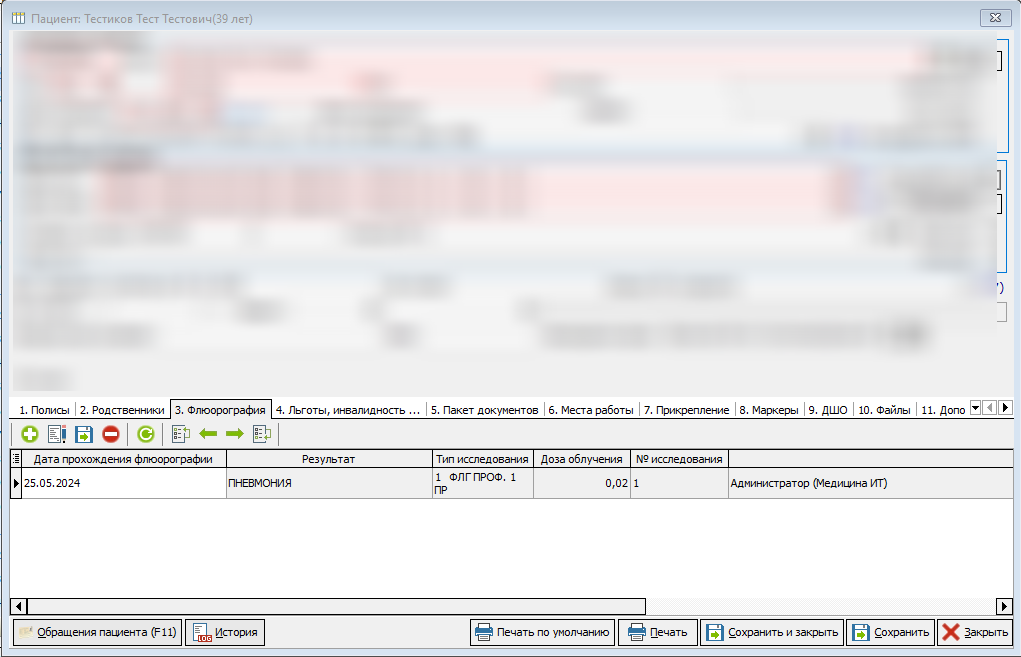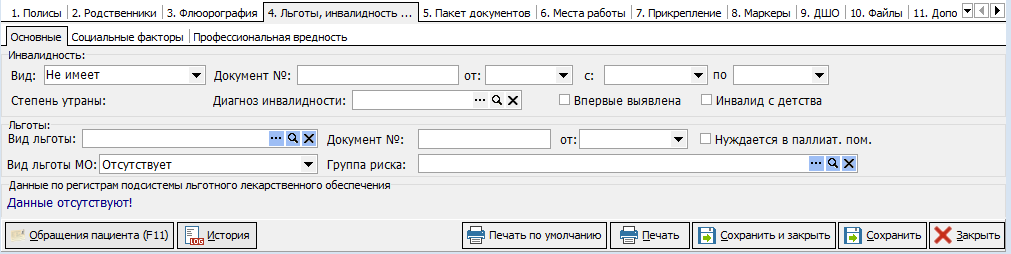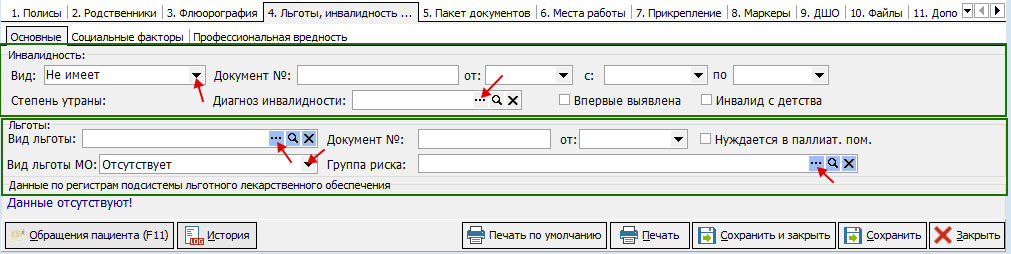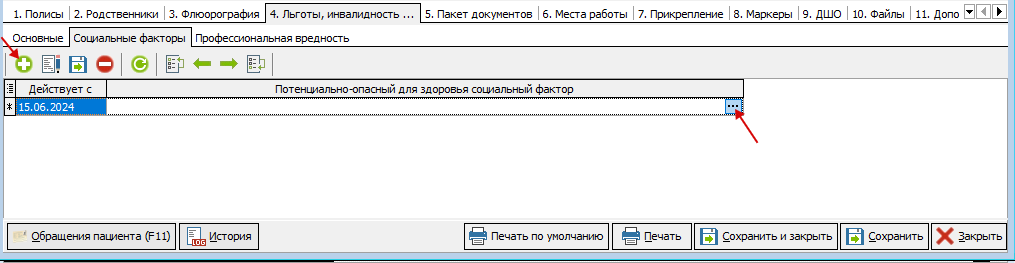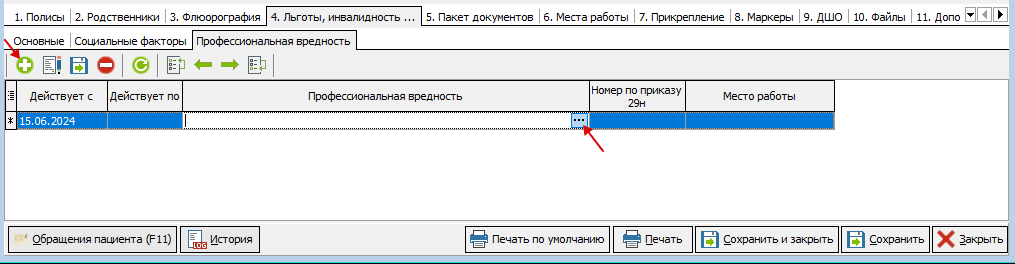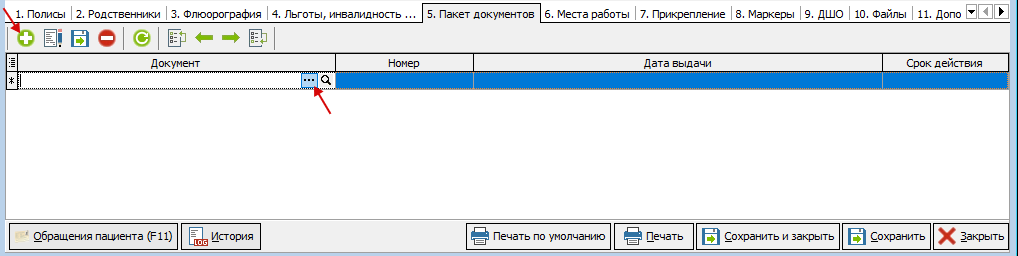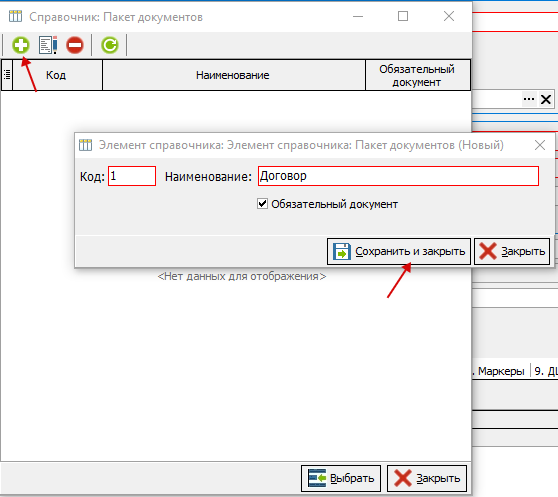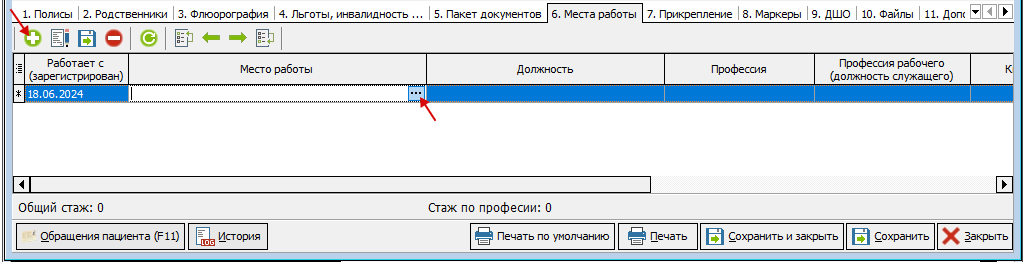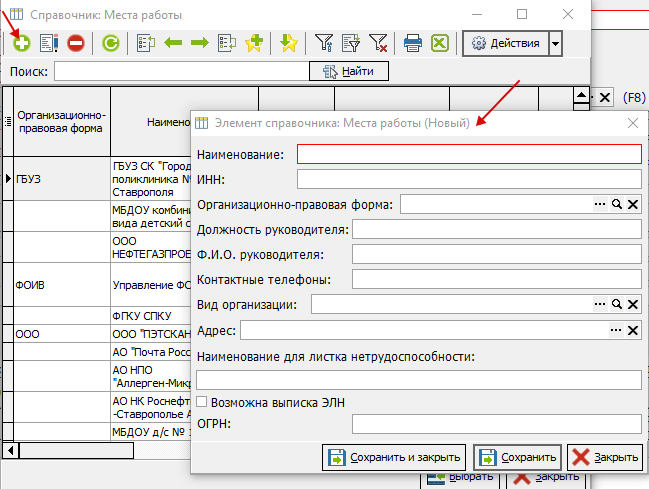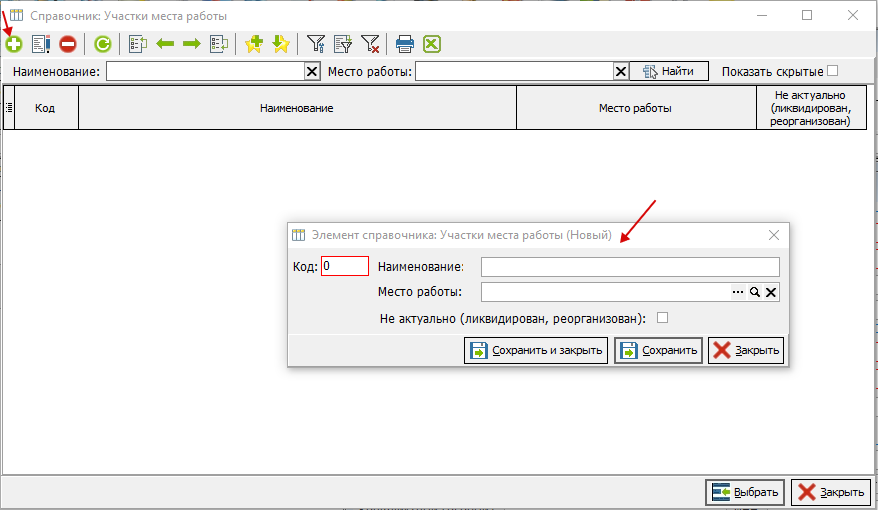Добавление нового пациента
- Основные данные карты пациента. Вкладка "1. Полисы"
- Карта пациента. Вкладка "2.Родственники"
- Карта пациента. Вкладка «3. Флюорография»
- Карта пациента. Вкладка «4. Льготы, инвалидность»
- Карта пациента. Вкладка «5. Документы»
- Карта пациента. Вкладка «6. Места работы»
Основные данные карты пациента. Вкладка "1. Полисы"
Чтобы добавить новую карту необходимо перейти в меню «Справочники» → «Пациенты» и нажать на кнопку «Добавить новый элемент». Создание новой пустой карты также возможно при поиске пациента при записи через модули: «Модуль амбулаторно-поликлинического приема», «Планировщик записи на прием» и «Регистрация медицинских карт».
Откроется окно с пустой картой пациента, в которой необходимо заполнить ниже следующие поля.
(1) - В поле «Ф.И.О.:» вносится информация в любом регистре.
(2) - Поля «Пол:» и разделение фамилии, имени и отчества пациента заполнятся автоматически, однако их можно отдельно заполнить вручную.
(3) - Далее заполняется поле «Дата рождения».
(4) - Далее следует заполнить поля «Место рождения:» и «СНИЛС:» (для данного поля действует проверка контрольной суммы).
(5) - При необходимости можно оставить галочку в поле «Не разделять ФИО». Галочка «Неизвестный» отключает обязательность заполнения всех полей, кроме пола, а «Отсутствует» отключает для заполнения поле СНИЛС.
(6) - «Док. удост. личность:» (документ, удостоверяющий личность). Добавление и редактирование осуществляется нажатием на кнопку троеточия (рисунок 3).
В поле «Тип» (рисунок 3) необходимо выбрать значение из справочника Типы документов, удостоверяющих личность» (кнопка троеточия). В поле «Серия» вносится информация о серии документа. Поле «Номер» включает в себя информацию о номере документа, «от: » - дату выдачи ДУЛ, «Выдан: » - орган выдавший документ, «Код подразделения» - значение из справочника «Подразделения ФМС». В поле «Дата добавления» автоматически подставляется дата внесения документа в программу. «Гражд.: » заполняется выбором значения из выпадающего списка.
Кнопка «Очистить» (рисунок 3) позволяет одним нажатием очистить заполнение всех полей. Чтобы сохранить введенные данные, необходимо нажать кнопку «Сохранить и закрыть»
(7) - В блоке «Контактные данные» находится два обязательных поля: «Адрес рег.:» - адрес регистрации и «Адрес факт.:» - адрес фактический, заполняющиеся через «КЛАДР» после нажатия на троеточие, либо нажатием на клавиатуре на кнопку «F9» - для адреса регистрации и «F10» - для фактического адреса появится окно. Каждое из полей следует заполнить вручную (рисунок 4).
После этого необходимо нажать на кнопку «Подобрать код по ФИАС (F9)» и код ФИАС подставится автоматически, код по КЛАДР подбирается нажатием на кнопку F8 на клавиатуре. При необходимости установить флажок «населенный пункт отсутствует в КЛАДР» в активном состоянии. Возможно внести данные в поле «Представление» вручную. После нажатия на клавишу F7 на клавиатуре, адрес автоматически разобьётся по полям (рисунок 4).
После этого необходимо нажать на кнопку «Сохранить и закрыть».
Для статистической отчетности предусмотрены поля: признак территории проживания, который выбирается через выпадающий список «Город/Местный».
(8) - Кнопка «Копировать» позволяет одним нажатием скопировать адрес регистрации в адрес фактический.
(9) - В поля «Телефон сот./дом.» вносятся номера телефонов пациента. Если настройка «Телефон пациента сделать обязательным полем» активна, то данные поля становятся обязательными к заполнению. (здесь будет ссылка на другую страницу с настройками.)
«Отказ тел.» работает совместно с включённой настройкой пользователя «Телефон пациента сделать обязательным полем». В данном поле проставляется галочка, если у пациента отсутствует номер телефона или он отказывается его предоставить.
(10) - В поле «Участок» вносится информация с целью прикрепления пациента к участку по территориальному признаку. При нажатии на троеточие откроется окно «Справочник: Участки обслуживания». Подробнее об участках
(11) - Для указания временного пребывания и проживания пациента в селе используются параметры «Временно», «Сельский».
(12) - Поле «Доп.сведения» предназначена для ввода любых примечаний.
(13) - Поле для ввода электронной почты
(14) - Поле «Статус» предназначено для добавления одного или нескольких статусов пациентов, при этом один из них должен быть основным (рисунок 5).
(15) - «Внутренний номер амбулаторной карты» - для указания номера карты в картотеке медицинского учреждения
(16) - «Дата» и «Причина закрытия карты» - для закрытия данной карты пациенты по причине открепления, смерти и др. (рисунок 6). Настроить и добавить причины можно в справочнике «Причины закрытия карт (пациентов)» (рисунок 7). Рисунок 6.
Рисунок 6.
(17) - «Конфликтный (особый):» - для особой пометки, которая будет отображаться красным цветом при регистрации карты на данного пациента, что привлечет внимание регистратора.
(18) - Поле для ввода ИНН пациента, получающего медицинскую помощь по платным услугам.
(19) - «Место нахождения карты» - используется регистратурой для указания места нахождения карты пациента в бумажном виде, заполняется значением из справочника или ФИО врача (рисунок 8)
(20) - «Сигнал» - отметка предназначена для вывода сообщения при регистрации пациента "Поставлен на сигнал"
(21) - Вкладка «Полисы» содержит данные о застрахованности пациента. Для добавления нового полиса необходимо нажать «+» и заполнить новую строку следующими данными:
- "Статус пациента" необходимо заполнить, выбрав значение из справочника (рисунок 9).
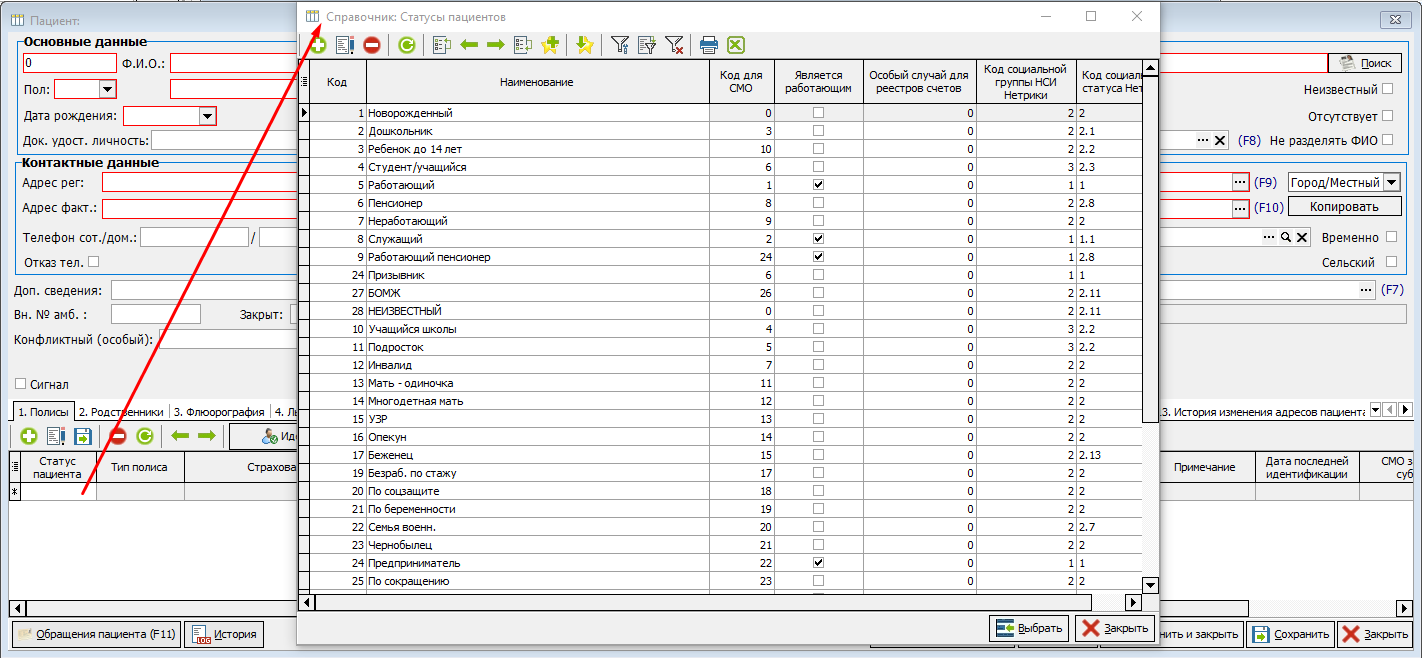 Рисунок 9.
Рисунок 9. - "Тип полиса" заполнить, выбрав значение из выпадающего списка - "Старого образца", "ДМС", "Временное свидетельство", "ЕНП" (рисунок 10).
- "Страховая компания" - выбрать из справочника страховых компании Вашего региона. Если пациент застрахован в ином регионе, то в данном поле необходимо выбрать ТФОМС.
- "Номер полиса";
- "Не действует (не подбирать)" - чекбокс для отключения старых "недействующих" полисов;
- "Полис представителя" - чекбокс, который указывает, что полис принадлежит не пациенту, а его представителю (используется для новорожденных детей);
- "Регион" - заполняется значением по умолчанию для застрахованных в текущем регионе, для застрахованных в ином регионе - необходимо выбрать значение из справочника регионов;
- "Наличие ксерокопии" - чекбокс, для указания наличия ксерокопии полиса;
- "Срок действия" - для указания даты действия полиса. Для временного свидетельства данное поле обязательно к заполнению
- "Дата добавления" - заполняется автоматически текущей датой;
- "Примечание" - поле для указания любой необходимой информации на усмотрение регистратора;
- "Дата последней идентификации" - отображает дату проведения последней идентификации в РС ЕРЗ (региональный сегмент единого регистра застрахованных лиц);
- "Номер гарантийного письма" и "Дата гарантийного письма" - поля, предназначены для ввода информации гарантийного письма при оформлении пациента по ДМС (Добровольное медицинское страхование);
- "Условия страхования СМО" - автоматически заполняется текстом из справочника страховых компании, если заполнена соответствующая вкладка (рисунок 11);
- "СМО за пределами субъекта РФ" - поле для указания страховой компании застрахованного за пределами текущего субъекта РФ. Обязательно для заполнения для регионов КЧР, КБР, РСО; Для поиска нужно страховой компании в фильтре "Регион" предварительно выбрать регион (рисунок 12);
- "Дата начала действия" - заполняется автоматически при добавлении полиса текущей датой, при необходимости дату можно изменить.
(22) - Идентификация пациентов может быть выполнена с помощью нескольких сервисов (рисунок 13) - идентификация в региональном ТФОМС по защищенной сети (http://10.101.74.65:8082/), идентификация в центральном сегменте ТФОМС, идентификация через ЕГИСЗ (подробнее по ссылке), а также в данном пункте меню можно запросить СНИЛС в РМИС.
(23) - «Считать с УЭК» - функция считывания данных пациента с электронного полиса.
(24) -
(25) -
(26) -
(27) -
(28) -
(29) -
(30) -
(31) -
Карта пациента. Вкладка "2.Родственники"
В данной вкладке указываются родственники пациента, не представители.
Добавить родственника пациента можно из справочника пациентов по нажатию на кнопку «Добавить из пациентов» (рисунок 1) при условии, что он был добавлен в базу данных ранее.
Также добавить родственника можно с помощью кнопки «+», после чего в табличной части будет добавлена пустая строка, в которой необходимо заполнить данные:
- «Тип» - необходимо выбрать значение из выпадающего списка, степень родства с пациентом;
-
Фамилия, имя, отчество родственника вносятся в свободной форме в ячейку «Ф.И.О.».
-
«Дата рождения» включается в себя информацию о дате рождения родственника. Данные можно внести как вручную, так и через выпадающий календарь.
-
«Телефоны» в свободной форме вносятся контактные телефоны родственника.
В ячейку «Адрес» автоматически добавляется адрес пациента. Если адреса не совпадают, то информацию можно изменить вручную.
-
«Тип документа» родственника вносится из открывающегося «Справочник: Типы документов, удостоверяющих личность».
-
В ячейку «Серия документа» вносится серия документа.
-
Ячейка «Номер документа» включает в себя информацию о номере документа, удостоверяющего личность родственника пациента.
-
«Дата выдачи паспорта» возможно внести как вручную, так и из выпадающего календаря.
-
В ячейку «Кем выдан паспорт» необходимо внести информацию в свободной форме о органе, который выдал документ.
-
Информацию о месте работы родственника пациента следует вносить в ячейку «Место работы» из открывающегося справочника «Справочник: Места работы».
-
В ячейку «Должность» в свободной форме вносятся данные о должности родственника пациента.
-
«Дата доверенности» - указывается дата доверенности, которую можно внести вручную или через выпадающий календарь.
-
В ячейку «Срок доверенности» вносится информация в свободной форме.
- «Электронная почта» - поле для ввода адреса электронной почты.
- «Тип документа, удостоверяющий полномочия» - заполняется при необходимости из справочника НСИ Росминздрава (рисунок 2).
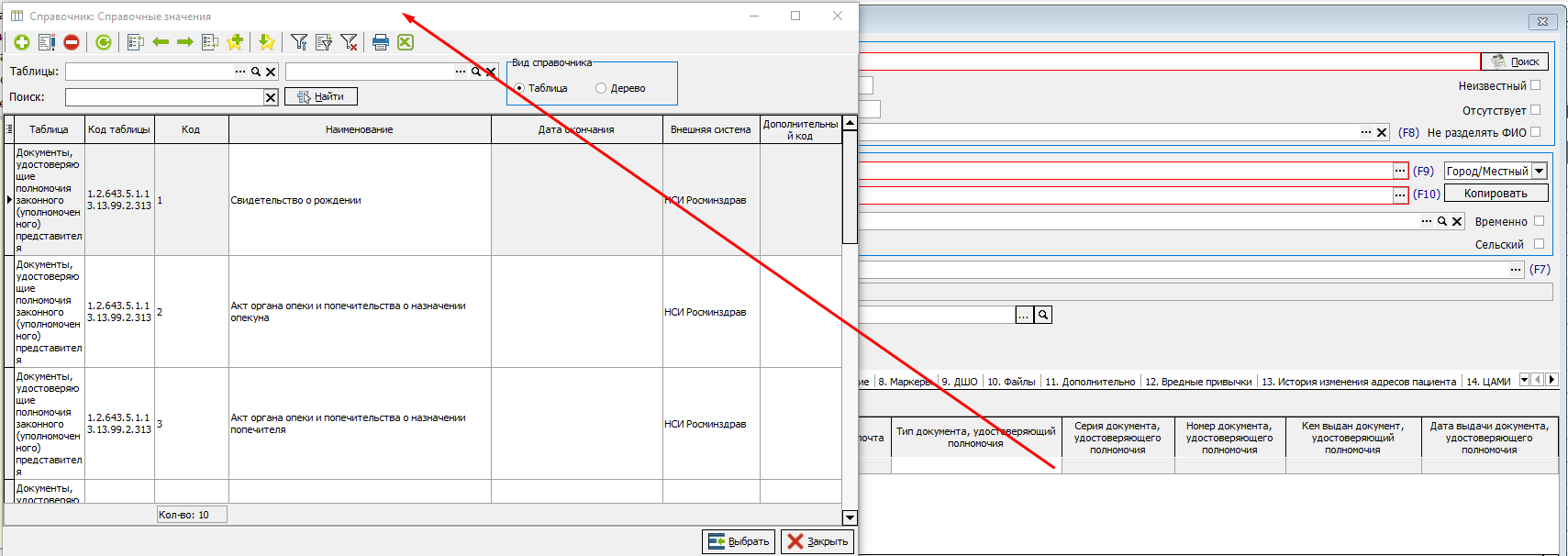 Рисунок 2.
Рисунок 2. - Поля - «Серия документа, удостоверяющего полномочия», «Номер документа, удостоверяющего полномочия», «Кем выдан документ, удостоверяющий полномочия», «Дата выдачи документа, удостоверяющего полномочия» заполняются в свободной форме в соответствии с документами.
Карта пациента. Вкладка «3. Флюорография»
В рамках данной вкладки указывается информация о прохождении флюорографии пациентом. Для добавления данных необходимо нажать на кнопку "+" (рисунок 1).
После чего откроется новый документ «Регистр: Флюорографические исследования» (рисунок 2), в котором автоматически заполнились данные пациента и дата исследования - текущей датой.
«№ исследования» заполняется вручную или автоматически порядковым номером при сохранении документа.
В поле «Тип исследования» информация вносится из «Справочник: Типы исследований» по нажатию на кнопку троеточия. (рисунок 3). При выборе значения необходимо обратить внимание на метку «Является флюорографией» и «Доза по умолчанию». В данный справочник можно добавлять значения на усмотрение администратора.
В ячейку «Врач рентгенолог» из открывающегося окна «Справочник: Медицинский персонал» выбирается медицинский работник, проводивший исследование и описание. По умолчанию автоматически заполняется ФИО текущего пользователя.
Для добавления результата исследования и заключения необходимо нажать на кнопку "+" (рисунок 4).
В поле «Результат исследований» информация вносится из «Справочник: Результаты флюорографических исследований» по нажатию на кнопку троеточия (рисунок 5). Для заполнения «Заключения» необходимо выбрать значения в выпадающем списке (рисунок 6).
Для заполнения «Заключения» необходимо выбрать значения в выпадающем списке (рисунок 6).
После того как все необходимые поля заполнены документ можно распечатать на кнопку «Печать» и сохранить его в карте пациента по нажатию на «Сохранить и закрыть» (рисунок 7).
Пример заполнения вкладки «3. Флюорография» представлен на рисунке 8.
Карта пациента. Вкладка «4. Льготы, инвалидность»
В рамках данной вкладки указывается информация об имеющих у пациентах льготах и инвалидности, а также данные о социальных факторах и профессиональной вредности.
Для внесения информации необходимо открыть соответствующий раздел (рисунок 1).
Раздел "Основные" содержит два блока (рисунок 2):
- Инвалидность, в котором можно выбрать вид инвалидности с помощью "выпадающего" списка, указать номер подтверждающего инвалидность документа, дату выдачи и срок действия, а также указать диагноз инвалидности, выбрав значение из справочника по нажатию на кнопку "троеточие", сделать пометки о том, что инвалидность выявлена впервые или пациент инвалид с детства.
- Льготы - используется для указания вида льготы с помощью "выпадающего" списка, номера и даты выдачи подтверждающего документа, вида льготы МО, группы риска, используя справочные значения, а также для установки пометки о том, что пациент нуждается в паллиативной помощи.
Раздел "Социальные факторы" (рисунок 3). Для добавления нового значения необходимо нажать на кнопку "+". В появившейся новой строке указать дату и выбрать значение "потенциально опасного для здоровья социального фактора" из справочника с помощью кнопки "троеточие".
Раздел "Профессиональная вредность" (рисунок 4). Для добавления нового значения необходимо нажать на кнопку "+". В появившейся новой строке указать даты "Действует с" и "Действует по", выбрать значение "профессиональной вредности " из справочника с помощью кнопки "троеточие", "номер по приказу 29н" вводится с помощью клавиатуры, "место работы" также заполняется из справочника с помощью кнопки "троеточие".
Карта пациента. Вкладка «5. Документы»
Данная вкладка предназначена для добавления различных документов (рисунок 1).
Для добавления новой строки необходимо нажать на кнопку "+". В появившейся новой строке необходимо выбрать тип документа из справочника с помощью кнопки "троеточие", далее указать номер документа, дату выдачи и срок действия.
Справочник документов можно дополнять различными значениями по необходимости, для этого необходимо нажать на кнопку "+" в открытом справочнике и внести необходимую информацию (рисунок 2).
Карта пациента. Вкладка «6. Места работы»
На данной вкладке можно указать информацию о профессиональной деятельности пациента, для этого присутствуют следующие столбцы таблицы:
- Работает с (зарегистрирован);
- Место работы (выбор значения из справочника МО);
- Должность;
- Профессия (выбор значения из справочник НСИ Росминздрава 1.2.643.5.1.13.13.99.2.855)
- Профессия рабочего (должность служащего);
- Квалификация;
- Участок (выбор значения из справочника МО (рисунок 4));
- Работает по;
- Стаж;
- Мед.книжка.
Для добавления новой строки в таблице необходимо нажать на кнопку "+" (рисунок 1).
Далее указать "Место работы", выбрав значение из справочника по нажатию на кнопку "троеточия". Справочник "Место работы" дополняется новыми данными по необходимости. Добавить новый элемент можно вручную на кнопку "+" (рисунок 2) или загрузить из шаблона (рисунок 3). Предварительно можно выгрузить сам "шаблон" в Excel.
Пункт меню "Действия" - "Объединение дубликатов" используется для удаления дублирующих значений в справочнике.
Справочник "Участки места работы" дополняется новыми значению с помощью кнопки "+". При добавлении нового элемента данного справочника необходимо указать наименование участка, выбрать место работы. Поле "Код" будет заполнено автоматически. Признак "Не актуально (ликвидирован, реорганизован):" используется для отключения ненужных участков работы.